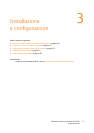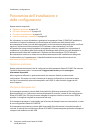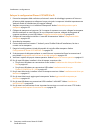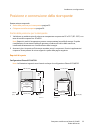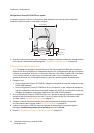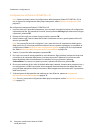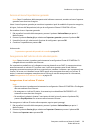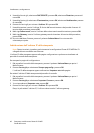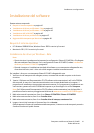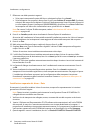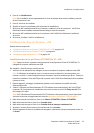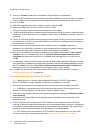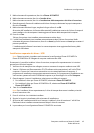Installazione e configurazione
Stampante multifunzione Phaser 6121MFP
Guida dell'utente
39
Accesso al menu Impostazione generale
Nota: Dopo l'installazione della stampante e del software necessario, accedere al menu Impostaz.
generale come descritto di seguito.
Usare il menu Impostaz. generale per cambiare impostazioni quali la modalità di risparmio energetico,
la lingua, il volume dell'altoparlante (solo per le configurazioni Phaser 6121MFP/N e /D) ecc.
Per accedere al menu Impostaz. generale:
1. Dal pannello di controllo della stampante, premere il pulsante Indietro/Menu per aprire il
Menu Sistema.
2. Premere il pulsante freccia giù per selezionare Impostaz. generale e premere il pulsante OK.
3. Usando la freccia giù, selezionare la funzione da configurare e premere OK.
4. Cambiare l'impostazione e premere OK.
Vedere anche:
Impostazione generale del pannello di controllo a pagina 26
Assegnazione dell'indirizzo di rete alla stampante
Nota: Queste istruzioni riguardano esclusivamente le configurazioni Phaser 6121MFP/N e /D
collegate alla rete mediante cavo Ethernet.
Per impostazione predefinita, se è collegata a una rete dotata di server DHCP, la stampante ottiene
automaticamente un indirizzo IP. In questo caso, è sufficiente prendere nota di tale indirizzo
assegnato automaticamente perché serve conoscerlo per installare il software o per impostare alcune
funzioni. Se la rete non è dotata di server DHCP oppure se la stampante deve avere un indirizzo IP
statico, è necessario assegnare manualmente un indirizzo di rete alla stampante. Per informazioni,
vedere Assegnazione di un indirizzo IP statico a pagina 39.
Assegnazione di un indirizzo IP statico
Note:
• Queste istruzioni riguardano esclusivamente le configurazioni Phaser 6121MFP/N e /D collegate
alla rete mediante cavo Ethernet.
• Per assegnare un indirizzo IP statico, è necessario prima disabilitare DHCP/BOOTP e IP
automatico come descritto di seguito.
• Per annullare le selezioni durante l'inserimento dei dati (prima di premere il pulsante OK),
premere Stop/Ripristina fino a tornare alla schermata richiesta.
Per assegnare un indirizzo IP statico alla stampante, seguire questi passaggi:
1. Dal pannello di controllo della stampante, premere il pulsante Indietro/Menu per aprire il
Menu Sistema.
2. Premere il pulsante freccia giù per selezionare Impostaz. Conness e premere il pulsante OK.
3. Selezionare Impostaz. rete e premere OK.